De eerste versie van de iPod werd op 23 oktober 2001 uitgebracht met een harde schijf van 5 GB. Sindsdien zijn iPods de best verkochte mp3-spelers geworden. Nu verkoopt Apple echter hun laatste vertegenwoordiger, de iPod touch, die ook op de iPhone is gebaseerd. Maar als je thuis nog een oude iPod hebt liggen en je gebruikt hem niet meer om naar muziek te luisteren, dan hoeft hij niet alleen maar in het stof te blijven liggen.
Het zou kunnen interesseer je

Als er vrije ruimte op uw iPod is, kunt u er allerlei soorten bestanden (zoals tekstdocumenten of afbeeldingen, foto's en films) op opslaan. Je kunt de iPod bijvoorbeeld gebruiken om een bestand van de ene computer naar de andere te kopiëren en er zo een externe harde schijf van te maken. U kunt de bestanden die op uw iPod zijn opgeslagen ook op uw bureaublad bekijken. Om te beginnen moet echter worden vermeld dat deze functie alleen beschikbaar is op Windows.
Hoe u van een iPod een Windows-flashstation kunt maken
Via iTunes versie 12.11 in Windows 10 kunt u de iPod classic, iPod nano of iPod shuffle configureren als harde schijf. Als u geïnteresseerd bent in deze optie en wilt weten hoe u dit kunt doen, gaat u als volgt te werk:
- Sluit de iPod aan op de computer.
- Klik in iTunes op uw pc op de knop Apparaten in de linkerbovenhoek van het iTunes-venster.
- Klik op de optie Samenvatting (of Instellingen).
- Selecteer "Schijfmodus inschakelen" en klik op Toepassen (als het selectievakje niet actief is, is het apparaat al ingesteld om als harde schijf te gebruiken).
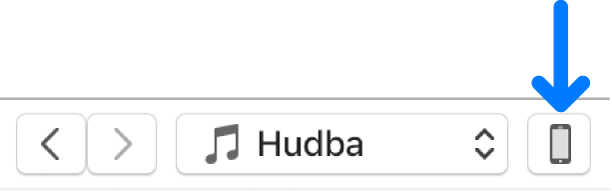
Vervolgens kunt u een van de volgende acties uitvoeren:
- Kopieer bestanden naar uw apparaat: sleep bestanden naar het apparaatpictogram op het bureaublad en zet ze daar neer.
- Bekijk bestanden die op het apparaat zijn opgeslagen: Dubbelklik op het bureaubladpictogram. Muziek, video's en games die vanuit iTunes met het apparaat zijn gesynchroniseerd, verschijnen niet.
- Kopieer bestanden van iPod naar computer: dubbelklik op het iPod-pictogram op het bureaublad en sleep bestanden uit het venster dat verschijnt.
- Maak meer ruimte vrij op uw apparaat: Sleep bestanden ervan naar de prullenmand en maak vervolgens de prullenbak leeg.
Het zou kunnen interesseer je
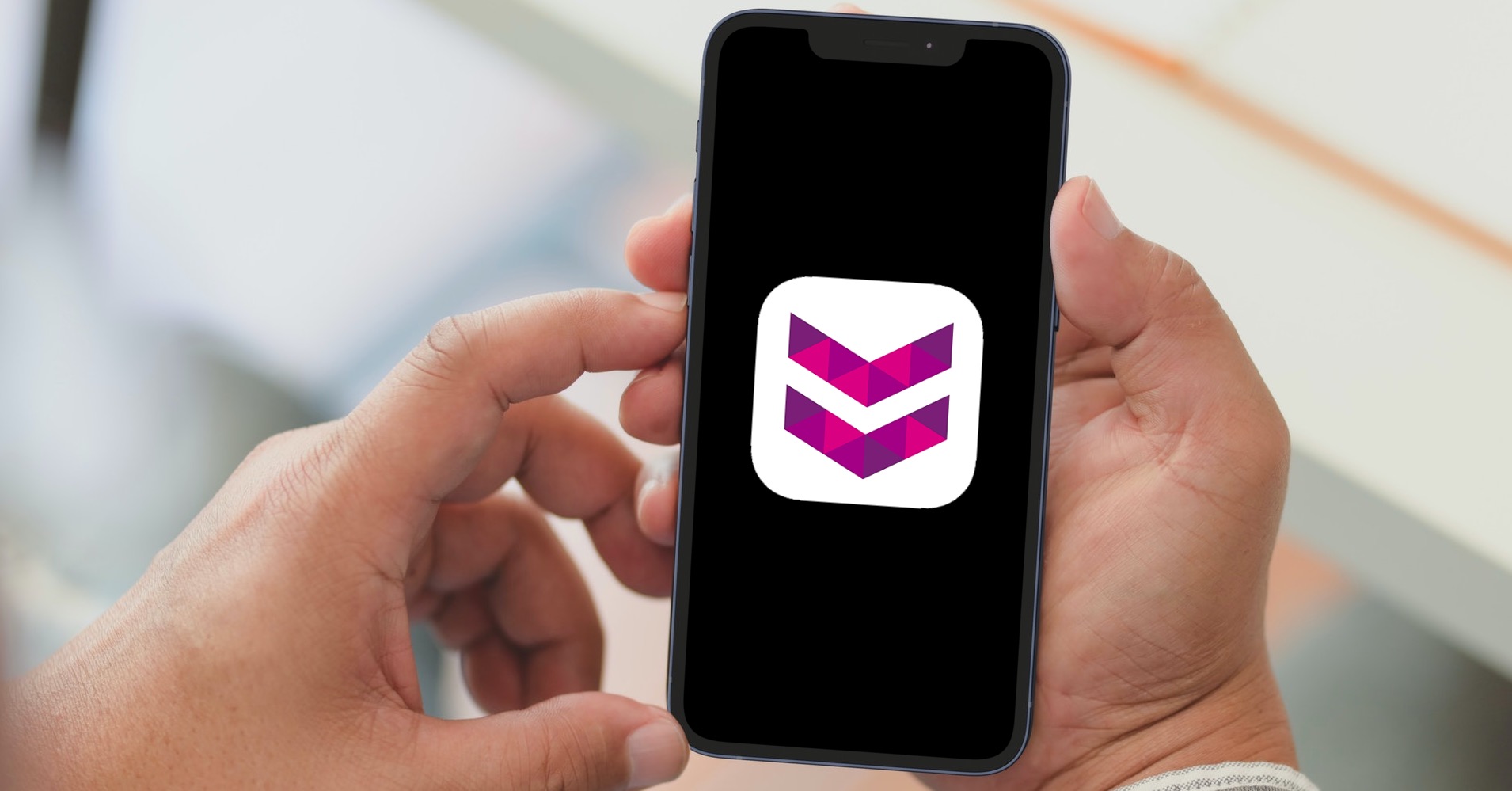




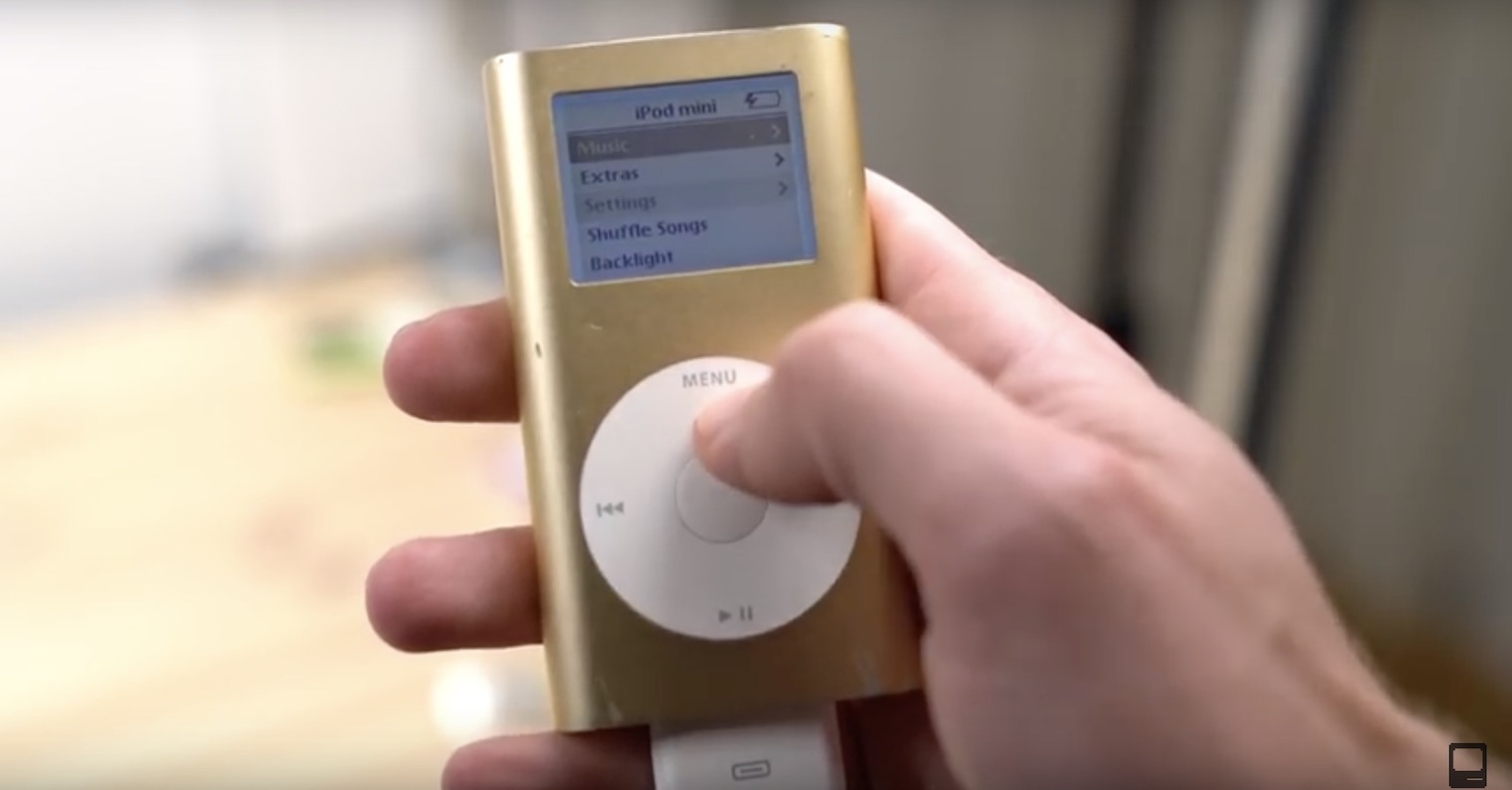


 Adam Kos
Adam Kos